


proe软件如何导出STP格式,教你如何替换默认的坐标系
在我们三维建模制图中,我们常常需要协同分工合作,同时你不可能只用一款三维软件,往往你得在几个软件中切换,这就涉及到软件的格式文件问题了,比如在proe软件中如何导出STP格式,更进一步的话,还需要进行一些处理,比如如何替换默认的坐标系。下面优概念分享这篇pore软件基础教程,一次性帮你搞定,教你如何导出STP格式及教你如何替换默认的坐标系。
STP文件是CAD绘图软件的3D图形文件的格式(扩展名),其中包含三维对象的数据;提供对产品模型数据交换的支持。那么我们在proe软件中的文件如何导出成这种格式呢,其实知道方法后非常简单。
proe软件如何导出STP格式教程:
第一步:先打开软件,打开3D图
如下图。

第二步:找到文件下的保存副本,点击进去
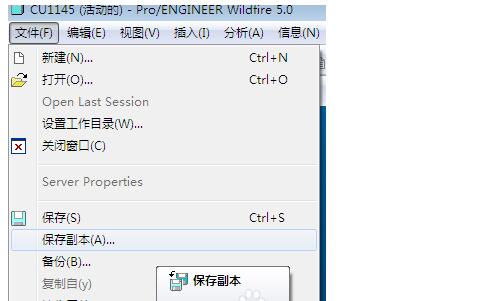
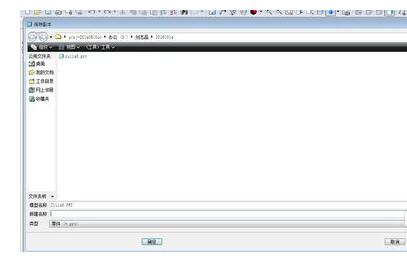
最后再到保存副本里面找到(STP|STEP),点击进去,如图所示。
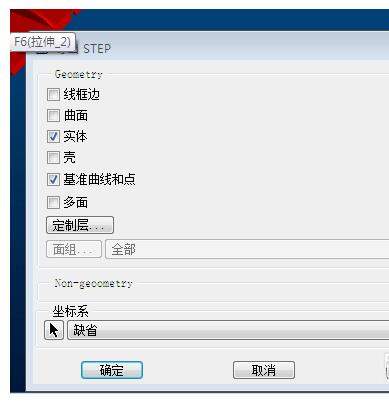
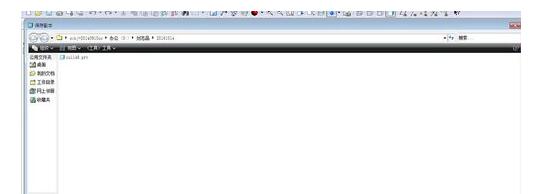
这里我们需要注意的是:设置软件名中不要用中文,会运行不了的。
教你proe如何替换默认的坐标系教程:
我们有时在Proe导出step、IGS等格式时,会发现两种问题:
1)默认的坐标系并不在零件的中心或重心上;
2)导出的模型只有坐标系没有基准平面。
这会给我们的后续操作带来麻烦,那么如何解决这种问题呢?
产生这种问题可能的可能原因是该零件是在组件模式下创建的,我们可以将现有的基准坐标系进行删除,然后重新指定新的坐标系。
第一步:我们在模型树删除默认的坐标系会有如下图的提示窗口。
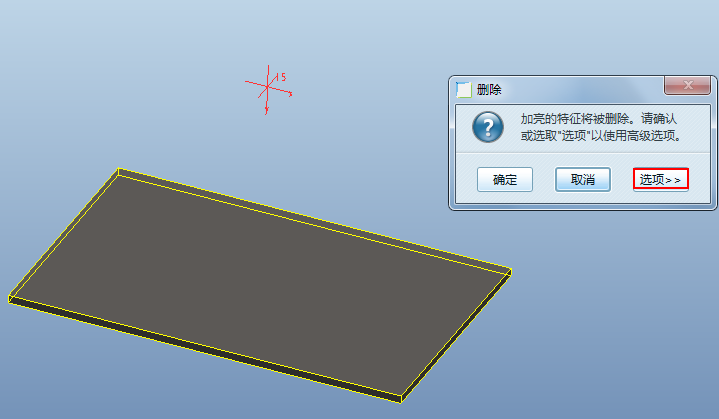
第二步:点击【选项】,在子项处理窗口中将状态设置为“挂起”。
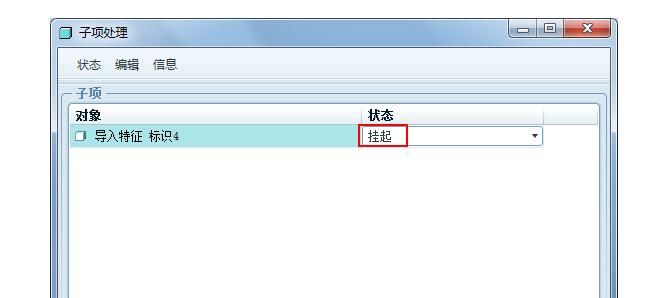
第三步:根据需要在合适的位置创建合适的坐标系。

第四步:将模型进行导出为step。
选择下图箭头所指的坐标系作为默认的坐标系。

第五步:打开上一步保存的step格式,弹出下面的窗口,勾选“使用模板”,这样打开零件就会自带TOP、RIGHT和FRONT平面。

这样我们不仅完成了坐标系的重新定位,也创建了三个基准平面为我们的后续设计带来了很大的方便。
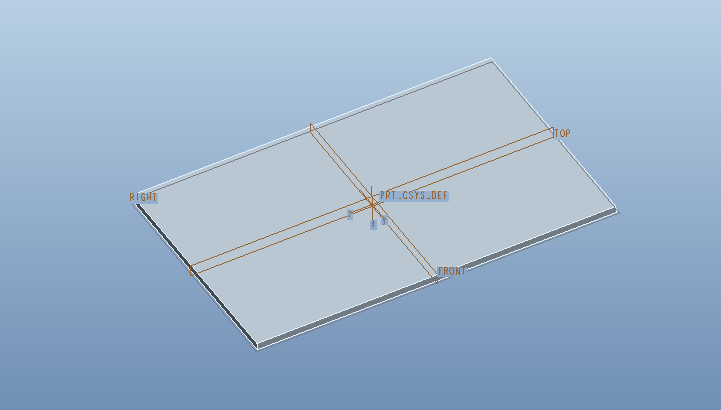
更多proe实战技巧,请关注优概念工业设计(www.ugainian.com)

ugainian官方微信
扫一扫,订阅最新资讯
留言
评论(共0条评论)